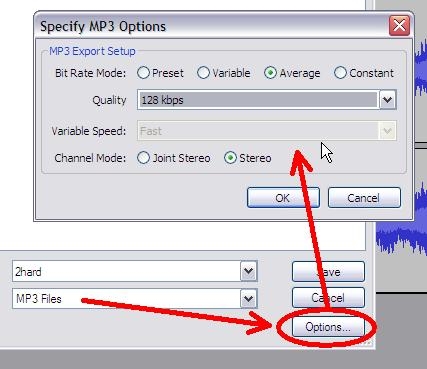ఆడాసిటీ ఆడియో ఎడిటర్ ఉపయోగించి, మీరు ఏదైనా సంగీత కూర్పు యొక్క అధిక-నాణ్యత ప్రాసెసింగ్ చేయవచ్చు. కానీ సవరించిన రికార్డ్ను సేవ్ చేయడంలో వినియోగదారులకు సమస్య ఉండవచ్చు. ఆడాసిటీలో ప్రామాణిక ఫార్మాట్ .వావ్, కానీ ఇతర ఫార్మాట్లలో ఎలా సేవ్ చేయాలో కూడా పరిశీలిస్తాము.
ఆడియో కోసం అత్యంత ప్రాచుర్యం పొందిన ఫార్మాట్ .mp3. మరియు అన్ని ఎందుకంటే ఈ ఫార్మాట్ దాదాపు అన్ని ఆపరేటింగ్ సిస్టమ్స్లో, చాలా పోర్టబుల్ ఆడియో ప్లేయర్లలో ప్లే చేయవచ్చు మరియు అన్ని ఆధునిక మోడల్స్ ఆఫ్ మ్యూజిక్ సెంటర్లు మరియు డివిడి ప్లేయర్ల ద్వారా కూడా మద్దతు ఇస్తుంది.
ఈ వ్యాసంలో, ప్రాసెస్ చేయబడిన రికార్డింగ్ను mp3 ఆకృతిలో ఆడాసిటీకి ఎలా సేవ్ చేయాలో చూద్దాం.
ఆడాసిటీలో రికార్డును ఎలా సేవ్ చేయాలి
ఆడియో రికార్డింగ్ను సేవ్ చేయడానికి, "ఫైల్" మెనుకి వెళ్లి "ఆడియోను ఎగుమతి చేయి" ఎంచుకోండి
సేవ్ చేసిన రికార్డ్ యొక్క ఫార్మాట్ మరియు స్థానాన్ని ఎంచుకుని, "సేవ్ చేయి" క్లిక్ చేయండి.
దయచేసి సేవ్ ప్రాజెక్ట్ అంశం ఆడాసిటీ ప్రాజెక్ట్ను .aup ఆకృతిలో మాత్రమే సేవ్ చేస్తుంది, ఆడియో ఫైల్ కాదు. అంటే, మీరు రికార్డింగ్లో పని చేస్తే, మీరు ప్రాజెక్ట్ను సేవ్ చేసి, ఆపై ఎప్పుడైనా తెరిచి, పనిని కొనసాగించవచ్చు. మీరు ఎగుమతి ఆడియోని ఎంచుకుంటే, మీరు వినడానికి ఇప్పటికే సిద్ధంగా ఉన్న రికార్డింగ్ను సేవ్ చేస్తారు.
Mp3 ఆకృతిలో ఆడసిటీలో ఎలా సేవ్ చేయాలి
Mp3 లో రికార్డును సేవ్ చేయడం కష్టమైన విషయం అనిపిస్తుంది. అన్నింటికంటే, మీరు సేవ్ చేసేటప్పుడు కావలసిన ఫార్మాట్ను ఎంచుకోవచ్చు.
కానీ లేదు, తగినంత లైబ్రరీ లేదని మాకు వెంటనే సందేశం వస్తుంది.
ఆడాసిటీలో ట్రాక్లను ఎమ్పి 3 ఫార్మాట్లో సేవ్ చేయడానికి మార్గం లేదు. కానీ మీరు అదనపు లేమ్ లైబ్రరీని డౌన్లోడ్ చేసుకోవచ్చు, ఇది ఈ ఆకృతిని ఎడిటర్కు జోడిస్తుంది. మీరు ప్రోగ్రామ్ను ఉపయోగించి డౌన్లోడ్ చేసుకోవచ్చు లేదా మీరు ఇక్కడ నుండి డౌన్లోడ్ చేసుకోవచ్చు:
Lame_enc.dll ని డౌన్లోడ్ చేసుకోండి
ప్రోగ్రామ్ ద్వారా లైబ్రరీని డౌన్లోడ్ చేయడం చాలా కష్టం, ఎందుకంటే మీరు "డౌన్లోడ్" బటన్పై క్లిక్ చేసినప్పుడు, మీరు ఆడాసిటీ వికీ సైట్కు బదిలీ చేయబడతారు. అక్కడ మీరు లేమ్ లైబ్రరీ గురించి పేరాలోని డౌన్లోడ్ సైట్కు లింక్ను కనుగొనవలసి ఉంటుంది. మరియు ఆ సైట్లో మీరు ఇప్పటికే లైబ్రరీని డౌన్లోడ్ చేసుకోవచ్చు. ఆసక్తికరమైన విషయం ఏమిటంటే: మీరు దీన్ని .exe ఆకృతిలో డౌన్లోడ్ చేసుకోండి మరియు ప్రామాణిక .dll లో కాదు. దీని అర్థం మీరు ఇన్స్టాలేషన్ను అమలు చేయాలి, ఇది ఇప్పటికే పేర్కొన్న మార్గంలో లైబ్రరీని మీకు జోడిస్తుంది.
ఇప్పుడు మీరు లైబ్రరీని డౌన్లోడ్ చేసారు, మీరు ఫైల్ను ప్రోగ్రామ్ యొక్క రూట్ ఫోల్డర్కు అప్లోడ్ చేయాలి (బాగా, లేదా ఎక్కడో, ఇది ఇక్కడ పాత్ర పోషించదు. ఇది రూట్ ఫోల్డర్కు మరింత సౌకర్యవంతంగా ఉంటుంది).
ఎంపికలకు వెళ్లి, "సవరించు" మెనులో, "ఐచ్ఛికాలు" పై క్లిక్ చేయండి.
తరువాత, "లైబ్రరీస్" టాబ్కు వెళ్లి, "లైబ్రరీ ఫర్ ఎమ్పి 3 సపోర్ట్" పక్కన, "పేర్కొనండి" క్లిక్ చేసి, ఆపై "బ్రౌజ్ చేయండి".
ఇక్కడ మీరు డౌన్లోడ్ చేసిన లేమ్ లైబ్రరీకి మార్గాన్ని పేర్కొనాలి. మేము దానిని రూట్ ఫోల్డర్లోకి విసిరాము.
ఇప్పుడు మేము mp3 కోసం ఆడాసిటీకి లైబ్రరీని జోడించాము, మీరు ఈ ఫార్మాట్లో ఆడియో రికార్డింగ్లను సులభంగా సేవ్ చేయవచ్చు.